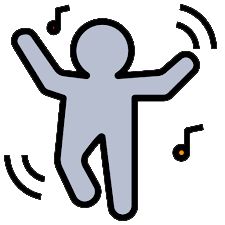在軟體開發專案中,文件管理與知識分享一直是團隊協作的重要環節。Azure DevOps 提供了強大的 Wiki 功能,讓團隊能夠在專案中建立、編輯和組織文件。無論是產品規格、技術文件、FAQ 還是操作手冊,Wiki 都能協助團隊將知識系統化地保存下來。更重要的是,Azure DevOps 的 Wiki 是建立在 Git 儲存庫之上,這代表我們也可以用管理程式碼的方式來管理文件,可以進行版本控制、分支管理等優勢。本文將介紹 Azure DevOps Wiki 的核心概念,包括 Wiki 在儲存庫中的連線位置、.order 檔案的用途,以及如何將資料夾升階為 Wiki 頁面。
Wiki 的兩種類型
Azure DevOps 提供兩種類型的 Wiki:
1. 佈建的 Wiki (Provisioned Wiki)
當我們為專案建立 Wiki 時,Azure DevOps 會自動建立一個獨立的 Git 儲存庫來存放 Wiki 內容。這個儲存庫的命名慣例是 專案名稱.wiki,例如:專案名稱是 Contoso,則 Wiki 儲存庫名稱就是 Contoso.wiki。這個 Wiki 儲存庫不會出現在專案的 Repos 或 Code 區段的儲存庫下拉選單中,也不會列在專案設定的儲存庫頁面中。
2. 發佈的 Wiki (Published Wiki)
我們也可以將現有 Git 儲存庫中的 Markdown 檔案發佈為 Wiki。這種方式適合已經在儲存庫中維護技術文件或產品說明的團隊。透過發佈程式碼為 Wiki 可以:
- 將內容組織成受控的頁面順序結構。
- 瀏覽和篩選目錄。
- 發佈新版本的內容。
- 以管理程式碼的方式管理內容。
- 使用 Wiki 搜尋功能輕鬆地搜尋 Wiki。
每個專案可以發佈多個 Wiki,每個發佈的 Wiki 最多可以發佈 10 個分支。
Wiki 在 Repo 的連線位置
佈建的 Wiki 儲存庫結構
Wiki 的 Git 儲存庫有以下特性:
- 儲存庫名稱:
專案名稱.wiki - 主分支名稱:
wikiMain
我們可以透過在 wikiMain 分支上定義分支原則來管理 Wiki 儲存庫,也可以直接修改本機 wikiMain 分支內容,將它們直接推送至遠端分支。
存取 Wiki 儲存庫的方法
由於 Wiki 儲存庫不會顯示在一般的儲存庫清單中,但我們可以透過特定方式來存取:
-
建立存取 URL:將以下 URL 中的 <Organization>、<ProjectName> 和 <WikiName> 替換為實際值:
1
https://dev.azure.com/<Organization>/<ProjectName>/_git/<WikiName>
-
從 Wiki 頁面存取:在 Wiki 頁面的「更多選項」(…),選取「複製」(Clone wiki) 選項,即可取得 Wiki 儲存庫的 URL。
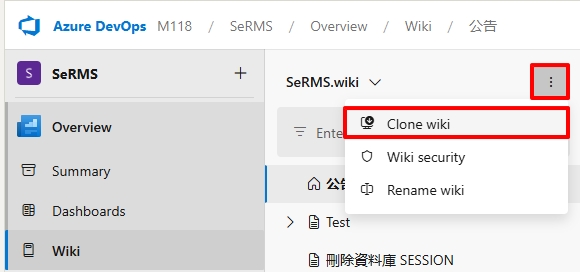
.order 檔案的用途
在 Wiki 中的 .order 檔案扮演著關鍵角色,它定義了 Wiki 頁面在目錄中的顯示順序,當資料夾沒有 .order 檔案時,Git 會使用預設的字母順序(A 到 Z)來排列頁面。
.order 檔案的結構
.order 檔案是一個純文字檔案,每一行對應一個 Markdown 檔案的名稱(不含 .md 副檔名),例如:
1 | Wiki-Welcome |
重要注意事項
- 大小寫敏感:頁面標題區有分大小寫,每行所條列的項目應與頁面標題和檔名中使用的大小寫一致。
- 階層結構:Wiki 根目錄的 .order 檔案指定根層級頁面的顯示順序,每個子資料夾也可以有自己的 .order 檔案來定義該資料夾的頁面順序。
- 未列出的檔案:.order 檔案中未列出的檔案會呈現在頁面順序中的最後。
- 設定首頁:將首頁名稱放在根目錄 .order 檔案的第一行,即可指定 Wiki 的首頁。
還原為字母順序
如果想要將自訂順序還原為字母順序,只需刪除 .order 檔案即可,刪除後 Git 會自動建立新的 .order 檔案,使用預設的字母順序。
資料夾注意事項
當我們透過 Git 將資料夾 push 到 Wiki 時,若資料夾內完全沒有任何檔案但是有其他資料夾,整個資料夾的顯示會是空白的。如下圖,在 Wiki 介面中只會看到 folder1 空目錄,並無法正確呈現 subfolder1 及其內容 file1.md 和 file2.md。
1 | |- folder1 |
Wiki 呈現的結構
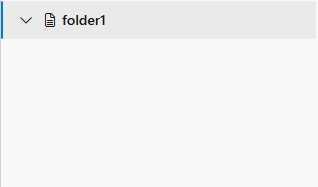
若要讓資料夾結構正常顯示,記得在每個資料夾內至少保持任一個有內容的檔案,如下圖在 folder1 目錄中新增 123.md。
1 | |- folder1 |
Wiki 呈現的結構
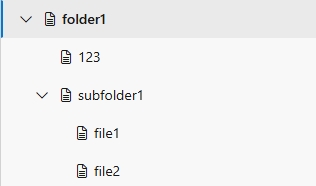
如何將目錄升階至頁面
在 Azure DevOps Wiki 中,我們可以將儲存庫中的資料夾顯示為 Wiki 中的頁面,這個過程稱為「將資料夾升階至頁面」(Promote folder to page),要將資料夾升階為頁面,需要滿足以下條件:
- 同名的 Markdown 檔案:Wiki 中必須有一個 Markdown (.md) 檔案,其名稱與資料夾相同。
- 位於相同位置:Markdown 檔案和資料夾必須是 Wiki 檔案清單中相同位置的對等項目(peers)。
延續上面提到的目錄結構,在下圖這樣的結構中,點選 folder1 並不會顯示任何內容,也沒有選項可以進行編輯。
1 | |- folder1 |
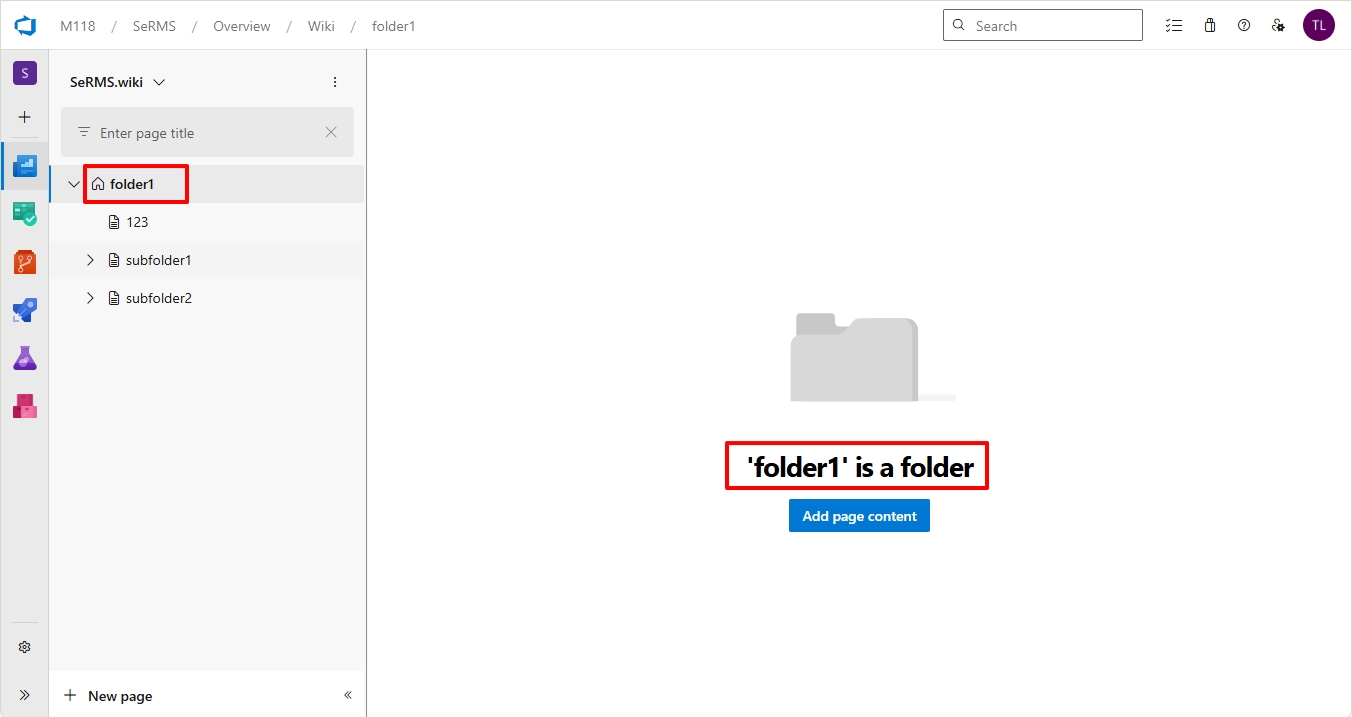
若想要編輯 folder1 資料夾的頁面,必需在同一層路徑中新增一個和目錄名稱相同的 .md (folder1.md),這個檔案並不會顯示在 Wiki 列表中,而是會直接呈現在 folder1 資料夾的頁面。
1 | |- folder1 |
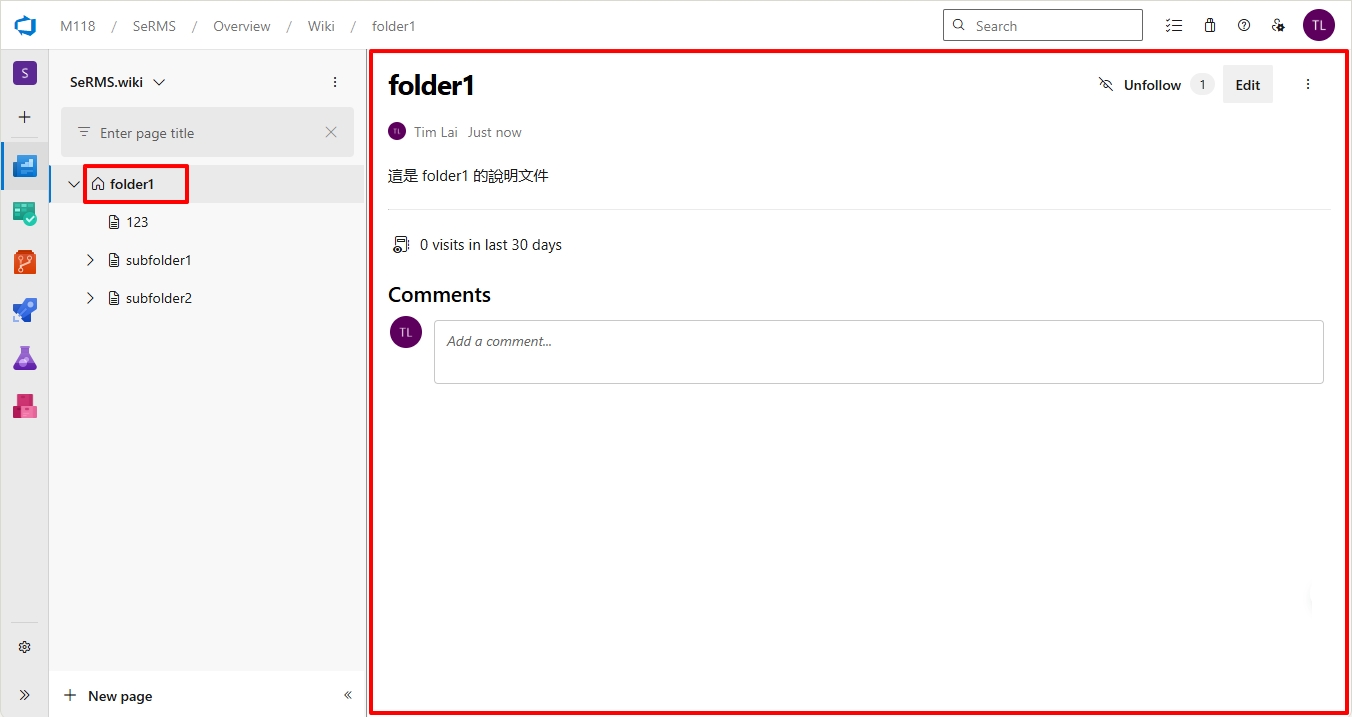
Wiki 版本管理
發佈的 Wiki 可以有多個版本,預設會顯示最新版本,我們可以從分支下拉式選單中選取要顯示的版本,由於 Wiki 是儲存在 Git 儲存庫,所有的變更都需要透過 commit 來完成,我們可以:
- 直接在 Azure DevOps Web 介面編輯 Wiki 頁面內容。
- 使用 Git 在本機編輯後 commit & push。
- 透過 Pull Request 的方式進行審核後再合併變更。
如果希望對 Wiki 進行更嚴格的控制,也可以在 Wiki 分支上定義分支原則,例如:
- 要求 Pull Request 審核。
- 要求建置驗證(Build Validation)。
- 自動連結工作項目。
結語
Azure DevOps 的 Wiki 功能為團隊提供了一個強大且靈活的知識管理平台。透過 Git 儲存庫的支援,Wiki 不僅能夠進行版本控制,還能整合到現有的開發工作流程中。.order 檔案讓我們可以自由地組織頁面結構,而資料夾升階功能則讓文件的層級關係更加清晰。無論選擇建立佈建的 Wiki 還是將現有的 Markdown 檔案發佈為 Wiki,Azure DevOps 都能滿足團隊在不同情境下的需求。善用這些功能,可以大幅提升團隊的知識分享效率和文件品質。